Aug 14, 2025 • Categoría: Soluciones para Mac • Soluciones probadas
- ¿Por qué Formatear una Memoria USB en Mac?
- ¿Cómo formatear una memoria USB en Mac?
- ¿Cómo recuperar archivos formateados desde memorias USB?
Memorias Flash USB son dispositivos muy útiles que ayudan en el almacenamiento de datos y agregan movilidad a ellos. Puedes cargar tus archivos en tu memoria USB o utilizarlo para guardar respaldos para restaurar. Hasta puede cargar canciones y películas en ellos y compartirlos con tus amigos o familia. Pero en ocasiones encontramos necesario borrar o formatear los USB Mac.
Si tienes un Mac y estás pensando en eliminar tu Memoria USB para que funcione perfectamente, querrás hacerlo de la manera fácil. Por ejemplo, si tu memoria USB ha sido corrompida, puede que no sea fácil formatear tu memoria USB.
1. ¿Por qué necesitamos formatear el USB en Mac?
Entonces, ¿Cómo puede ayudar formatear un USB en un Mac? ¿Cómo te ayudaría a obtener más datos cuando lo necesitas y ayudarte a mantener tu USB mejor que nunca? Aquí están algunas de las maneras de como formatear un USB puede ayudarte a formatear tu memoria USB.
- Memorias flash son formateadas por defecto para Windows. Es requerido formatear la memoria USB para el sistema de archivos Mac OS para hacerlo completamente compatible con la plataforma.
- Memorias USB tienen espacio limitado y se vuelve esencial formatearlas para obtener espacio libre.
- Memorias USB puede ser corrompidas o infectadas por virus. La única manera de eliminar estos problemas es formateando la memoria flash.
Déjanos ver como formatear una USB en Mac.
2. ¿Cómo formatear una memoria USB en Mac?
Puedes formatear fácilmente una memoria USB en Mac siguiendo los pasos mencionados abajo. Solo necesitas tu computadora Mac o laptop y la memoria USB. Luego puedes aprender como formatear un USB en Mac.
Paso 1: Conecte la memoria USB
Prende tu Mac y conecta la memoria USB utilizando uno de los puertos de USB, Asegúrate de que el USB está conectado apropiadamente.

Paso 2: Elige Utilidades
Ahora comienza el programa de aplicación y haz clic en la opción de Utilidades en el lado derecho de la ventana.
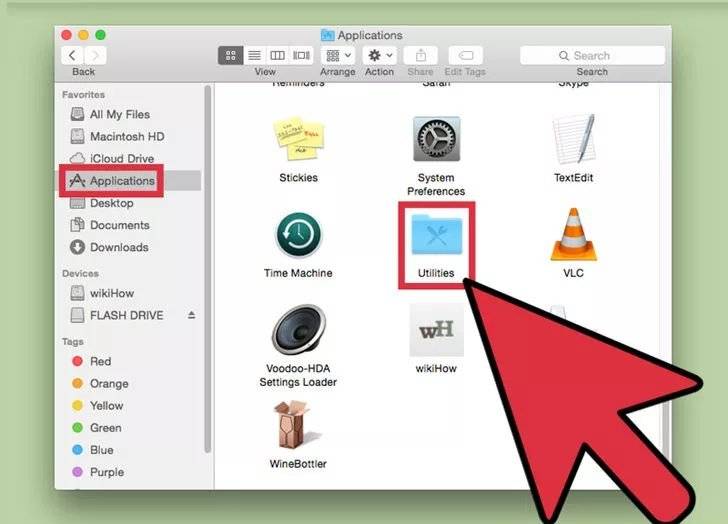
Paso 3: Comienza Utilidades de Disco
Desde las muchas pestañas, selecciona la Utilidad de Disco. Esto abrirá la interface de Utilidad de Disco.
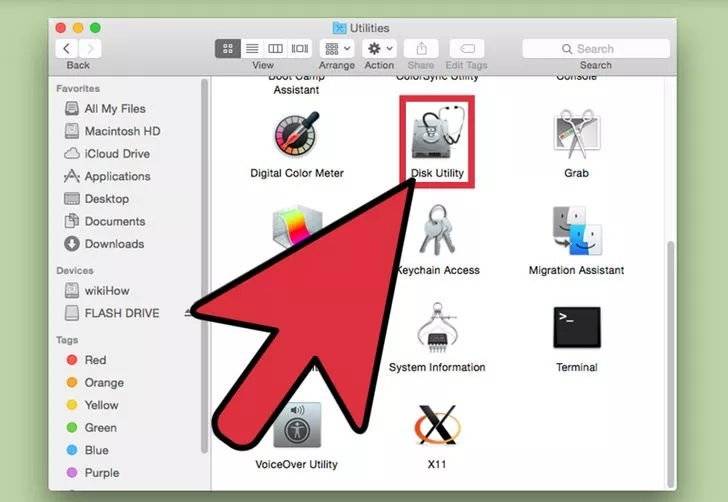
Paso 4: Elige tu memoria USB
En el lado izquierdo, encontraras un menú mostrando tu memoria USB en la lista. Haz clic en el nombre de tu memoria USB y selecciónala.
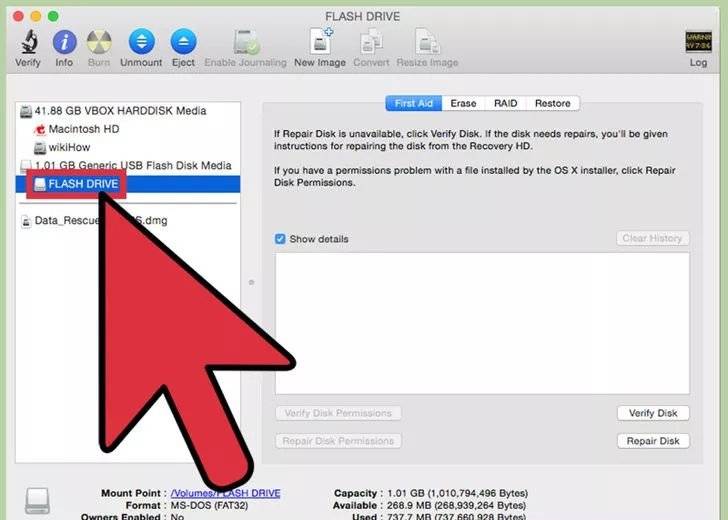
Paso 5: Inicia el Borrado
Ahora elige la pestaña de Borrar en la esquina superior derecha de la ventana de Utilidad de Disco.
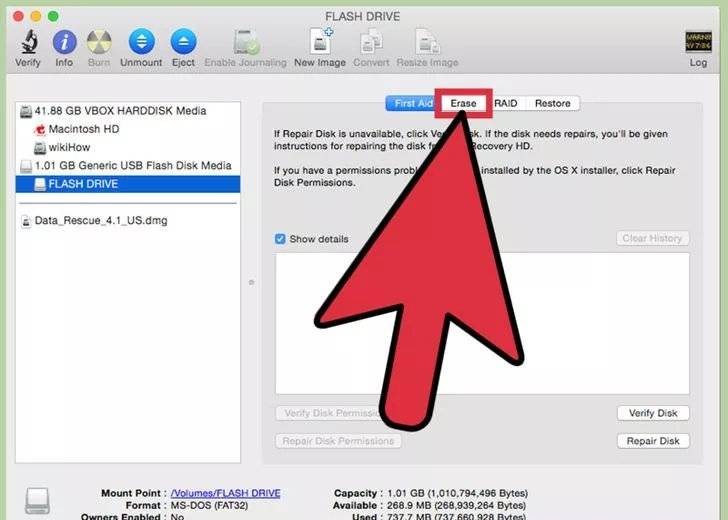
Paso 6: Configura la opción de formato
Ahora haz clic en el menú desplegable al lado de formatear para elegir las opciones del formato. Puedes seleccionar cualquier formato que desees. Pero para asegurarte que tu memoria USB es completamente compatible con Mac, tienes que formatearla en la opción Mac OS Extendida (Diario).
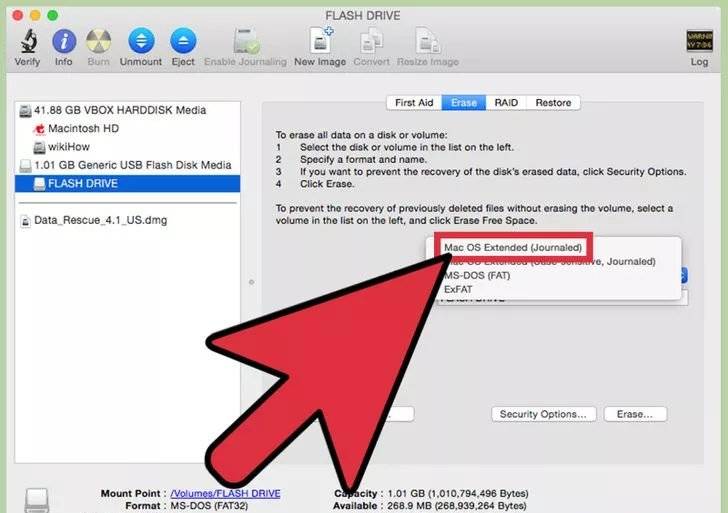
Paso 7: Selecciona un nombre para la memoria USB
Puedes configurar un nombre para tu memoria USB antes que comience el formato. Haz clic en el campo al lado de Nombre y escribe cualquier nombre que quieras.
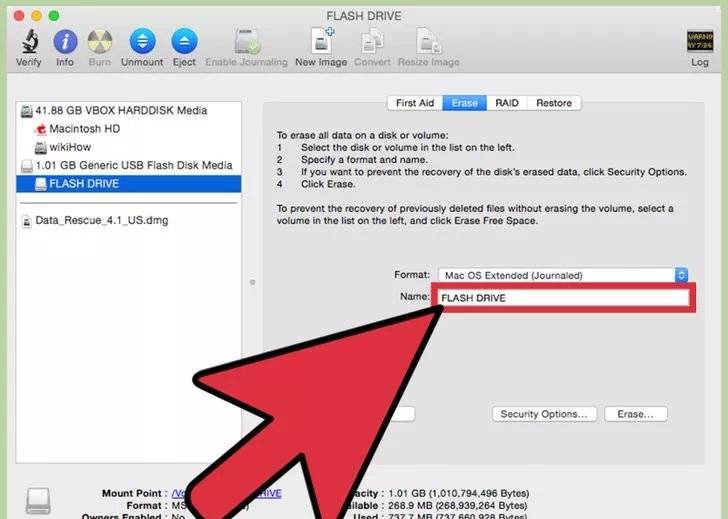
Paso 8: Empieza a formatear
Después que todo este configurado, ahora es el momento de empezar el formato. Para activarlo solo haz clic en la pestaña de Borrar en la esquina inferior derecha de la interface.
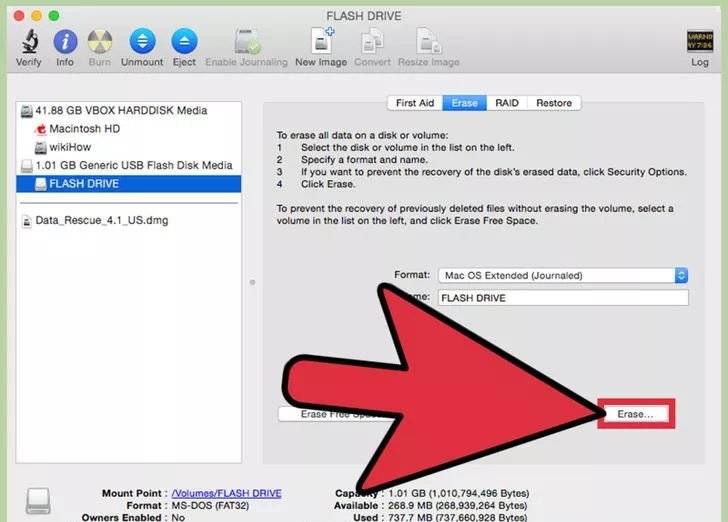
Paso 9: Re-confirma y formatea
El programa mostrara otro mensaje de confirmación antes de que comience el formato. Selecciona la opción de Borrar una vez más para empezar a formatear la memoria USB. Después de esto tu memoria flash puede ser utilizada con Mac u otras computadoras.
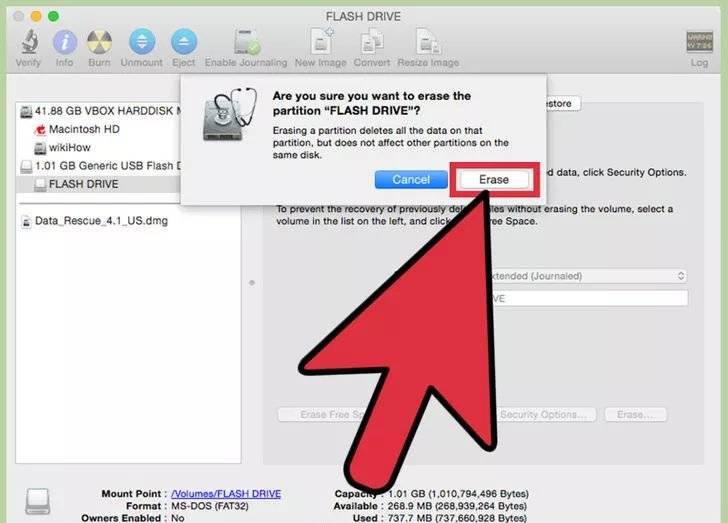
3. ¿Cómo recuperar archivos formateados desde memorias USB?
El formateo de USB en Mac puede a veces ir mal o puedes accidentalmente eliminar algunos datos. Muchas veces no queremos borrar algo pero lo hacemos por error. Luego destruimos nuestras mentes buscando por maneras de recuperar los datos perdidos debido a un formateo de USB en Mac. Afortunadamente la ayuda va en camino ya que existen programas que te permiten recuperar datos eliminados desde memorias USB.
Te daremos una lista de las mejores 5 herramientas más útiles para recuperar datos perdidos por muchas razones incluyendo el formateo de USB en Mac. La lista comienza con el mejor software disponible en el mercado que es Wondershare Recoverit para Mac. Luego pasamos a discutir sobre otros los cuales también son útiles para recuperar datos eliminados.
1. Wondershare Recoverit para Mac
Wondershare Recoverit para Mac es un programa para Mac que puede ser utilizado para recuperar datos perdidos debido a eliminación, errores de partición, formateo, ataques de virus, fallas de sistemas y una variedad de otras razones. Puede rastrear múltiples tipos de archivos desde diferentes ubicaciones incluyendo la plataforma de Mac y hasta fuentes externas. El software viene con funciones esenciales consideradas las cuales retraen datos eficientemente en diferentes escenarios.
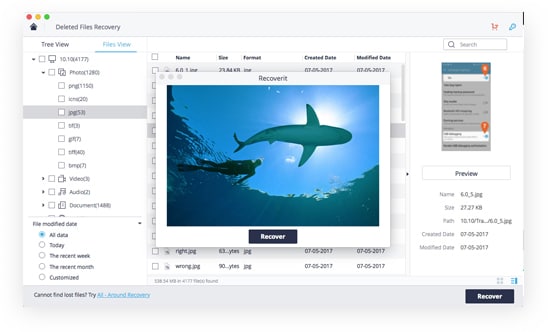
Recoverit - El Mejor Software para Recuperar Unidad USB de Mac
- Recupera los datos perdidos o borrados, como archivos, fotos, audio, musica, correos efectica y seguramente.
- Soporta recuperación de datos de USB, papelera de reciclaje, disco duro, tarjeta de memoria, cámara digital y videocámaras.
- Capaz de recupera datos en diferentes situaciones, como eliminados, formateados, de daño de disco duro o sistema, ataque de vírus.
Características únicas
Wondershare Recoverit está lleno de características maravillosas que hacen el proceso de recuperación de datos más conveniente y eficiente. Vamos a descubrir las estupendas características de Wondershare ahora.
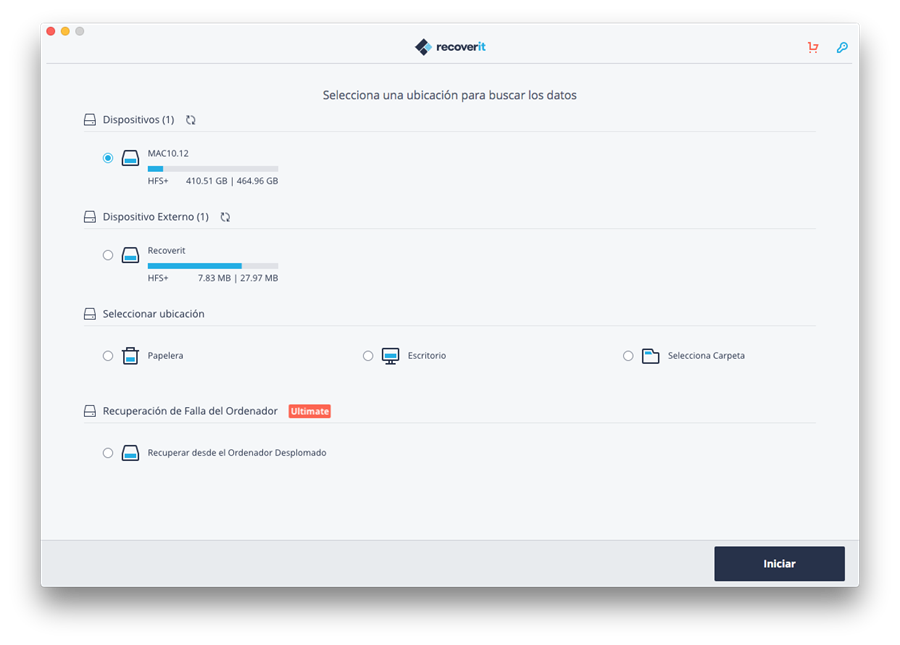
Soporta múltiples dispositivos
puedes recuperar fácilmente datos desde tu Mac, disco duro interno, memorias USB, tarjetas SD, dispositivos removibles, y cámaras y grabadoras. Ahora no tienes que preocuparte donde tus datos están perdidos ya que Wondershare puede recuperar datos desde iPods y iPhones.
Recupera más de 550 tipos de Archivos
Una serie de tipos de archivos principalmente documentos, fotos, archivos de audio y videos, correos electrónicos, archivos, etc. Pueden ser recuperados convenientemente con Wondershare. Entre estos tipos de archivos, múltiples formatos de archivos específicos pueden ser analizados y recuperados también.
Vista previa útil
Wondershare ahorra tu tiempo y esfuerzo dándote una manera rápida de analizar tus archivos. De esta manera tu puedes elegir los archivos exactos que quieres recuperar mientras evitas duplicidad y recuperación de archivos innecesarios.
Fácil de utilizar
La interface es simple e intuitiva y es muy fácil de operar. El análisis y proceso de recuperación puede ser iniciado en 3 pasos en muy poco tiempo.
2. Disk Drill por CleverFiles
Disk Drill es otro buen software para recuperar archivos eliminados como documentos de oficina, videos, fotos y música desde un Mac. También puede ser utilizado por otras fuentes como memorias flash y disco duros portátiles. También tiene una opción de tratar con fuentes de datos corrompidos.
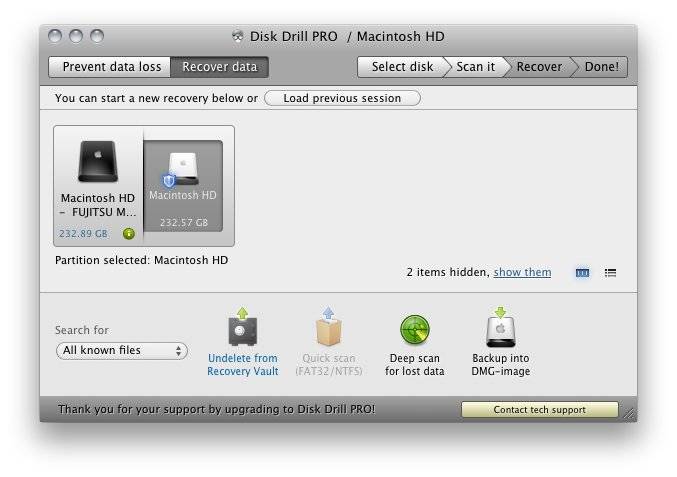
Función de análisis
El programa puede analizar por archivos perdidos en cámaras, iPods, memorias USB, tarjetas SD y más. También puede acceder a los archivos cuando el dispositivo en si no es legible o tiene una partición eliminada. El software rastrea datos efectivamente con su análisis comprensivo desde muchas fuentes.
Opción de recuperación
La característica de análisis puede empezar con solo el clic de un botón. Puedes ver todos los archivos eliminados y perdidos y elegir cuál de ellos recuperar. También puedes darle una vista previa a los archivos analizados antes de seguir a la recuperación de los datos.
Protección
obtienes tres maneras únicas de proteger tus datos de casos de perdidas futuras de datos. Mantiene un seguimiento de la ubicación y nombres de archivos de cada dato eliminado. Los archivos removidos de la papelera también se pueden obtener. La función de monitoreo de disco duro te alerta en case de que se presente un problema en el disco duro.
Recuperando Archivos
Algunas veces los dispositivos no muestran ningún contenido cuando lo conectas a una Mac. Puede ser causado por una partición corrompida o perdida. Hasta puedes recuperar datos en tales casos utilizando la herramienta de partición y servicios.
3. Recuperación de Datos iSkysoft para Mac
¿Estás Buscando hacer más con tu Mac que solo recuperar datos desde un USB formateado y asegurar que tu Mac corra mejor que nunca? Puedes recuperar todo lo que has perdido, hasta si ya no existe en la papelera más. ¿Cómo pasa eso?
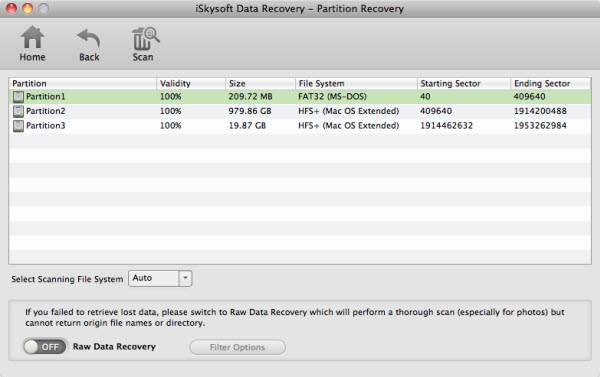
Puedes probar el programa iSkysoft Recuperador de Datos para fácilmente y convenientemente recuperar tus datos después de haberlos eliminados o borrados accidentalmente. Es una manera rápida y segura de recuperar datos desde muchas fuentes como discos duros Mac internos y externos, memorias USB y muchos más. También funciona con memorias USB Mac formateada
Múltiples modos de recuperación
modos útiles de recuperación de Archivos Perdidos, Recuperación de Archivos Raw, Recuperación de Partición, Reanudar Recuperación. Los diferentes modos pueden ser utilizados para recuperar datos desde papeleras, particiones perdidas, redimensionadas, eliminadas o hasta corrompidas.
Compatibles con diferentes formatos
Son destruir los datos, iSkysoft soporta la recuperación de varios tipos de datos como archivos, archivos de música y video, documentos, y mensajes de correos electrónicos.
Opciones flexibles
El programa ofrece flexibilidad extendida en forma de resultados de análisis guardados los cuales se pueden reanudar, búsqueda selectiva, distinción entre archivos valido y no válidos, etc. El programa realiza un escaneo profundo del dispositivo y exitosamente identifica los datos faltantes por otros programas.
Puedes formatear tu memoria USB y Mac muy fácilmente. Esto no es un trabajo difícil y te encantaría como solo estos software pueden ayudarte a recuperar los datos que has perdido. Es muy fácil y con un software como Wondershare que son los líderes en el mercado, serias capaz de recuperar cualquier dato que hayas perdido en solo unos pocos clics. ¿Qué más podrías querer?
Soluciones para Mac
- Recuperar datos de Mac
- 1.Recuperar papelera de Mac
- 2.Recuperar datos de Mac gratis
- 3.Recuperar disco muerto en Mac
- 4.Recuperar Excel eliminados en Mac
- Reparar tu mac
- 1.MP4 no se puede reproducir en Mac
- 2.Expandir archivo Zip en Mac
- 3.Reproducir MKV en Mac
- 4.Mac no se actualiza
- Eliminar datos de mac
- 1.Recuperar correos electrónicos eliminados de Mac
- 2.Eliminar archivos que no se pueden eliminar en Mac
- 3.Recuperar el historial eliminado en Mac
- 4.Recuperar carpetas eliminados en Mac
- Consejos para Mac





Alfonso Cervera
staff Editor